安裝Windows10系統後,發現窗口中的字體很模糊,有些發虛看不清楚,排除顯示器的問題後,應該是設置導致的,下面我們就一起來看一下Windows10系統字體很模糊發虛該如何設置吧。

1、右鍵點擊桌面空白處,然後在彈出菜單中選擇“顯示設置”菜單項
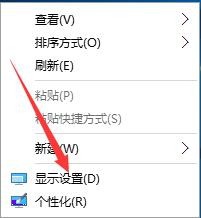
2、在打開的系統設置窗口中,點擊左側的“顯示”標簽
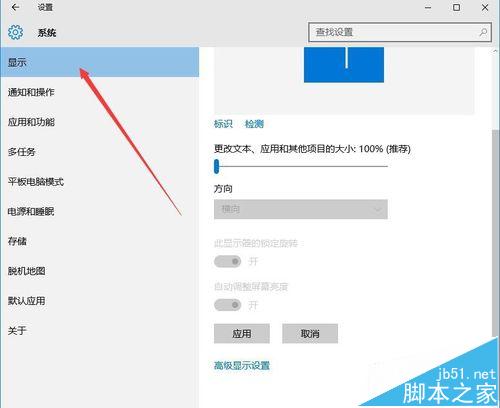
3、在系統設置窗口右側窗口中向下拉滑動條,找到“高級顯示設置”快捷鏈接,點擊該鏈接後進入設置窗口
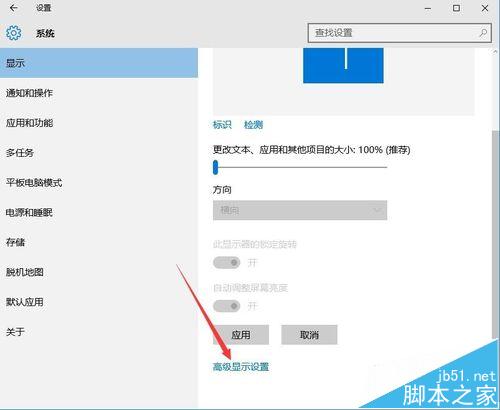
4、在打開的高級顯示設置窗口中,點擊“文本和其他項目大小調整的高級選項”一項,打開文本大小設置窗口
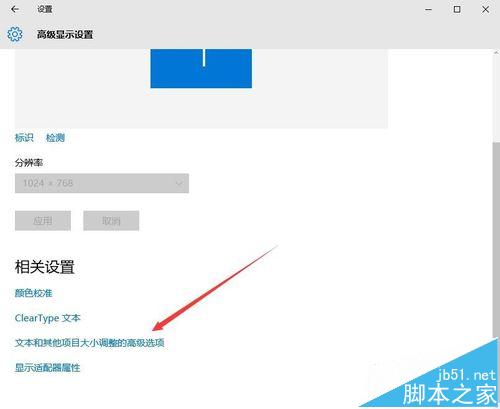
5、在打開的新窗口中,點擊“更改項目的大小”一項中的“設置自定義縮放級別”鏈接
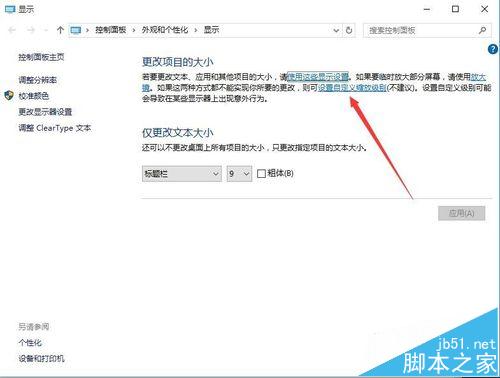
6、在打開的“自定義大小選項”窗口中,選擇“縮放為正常大小的百分比”一項為100%,最後點擊確定按鈕
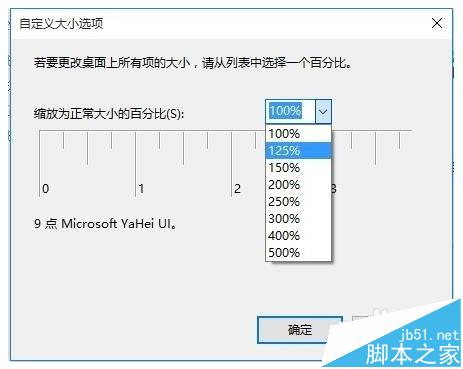
7、彈出“更改將在你再次登錄後應用”的提示窗口,點擊上面的“立即注銷”按鈕,系統自動注銷登錄後,就可以看到字體清晰了很多。

相關推薦:
win10正式版部分程序軟件顯示模糊該怎麼辦?
win10開始菜單的文字顏色很淺看不清很模糊該怎麼辦?
Win10分辨率設置到1080P後字體還是發虛模糊該怎麼辦?
win10系統字體顯示正常但是第三方軟件字體模糊該怎麼辦?